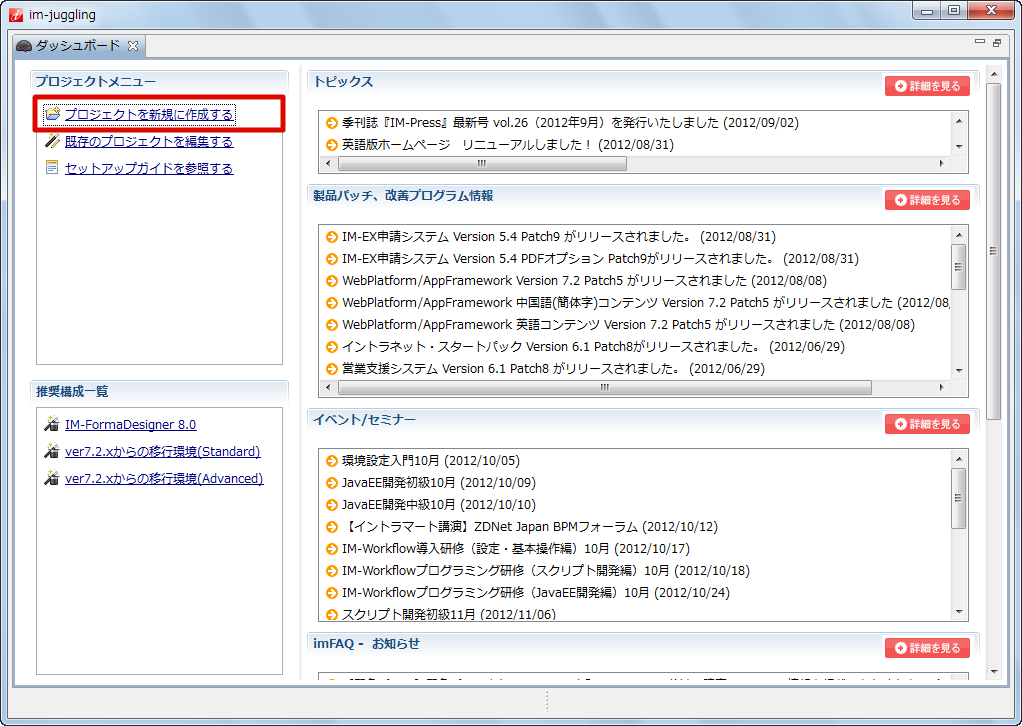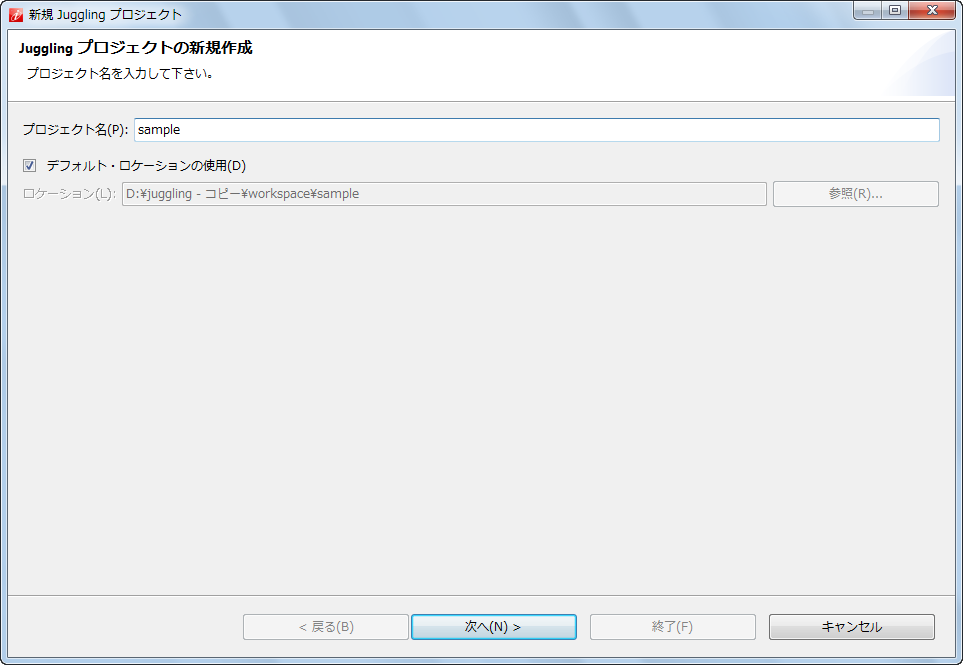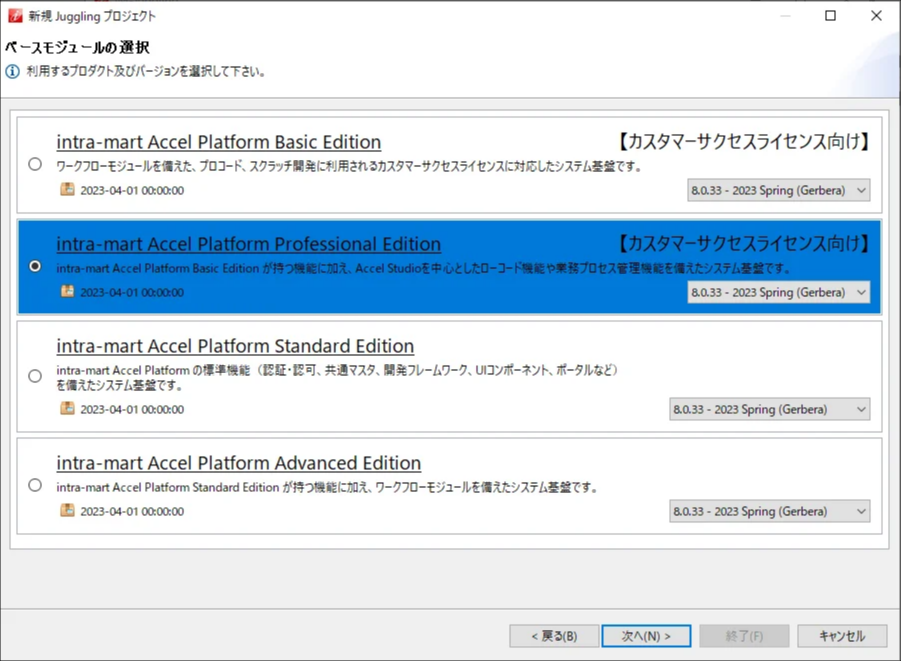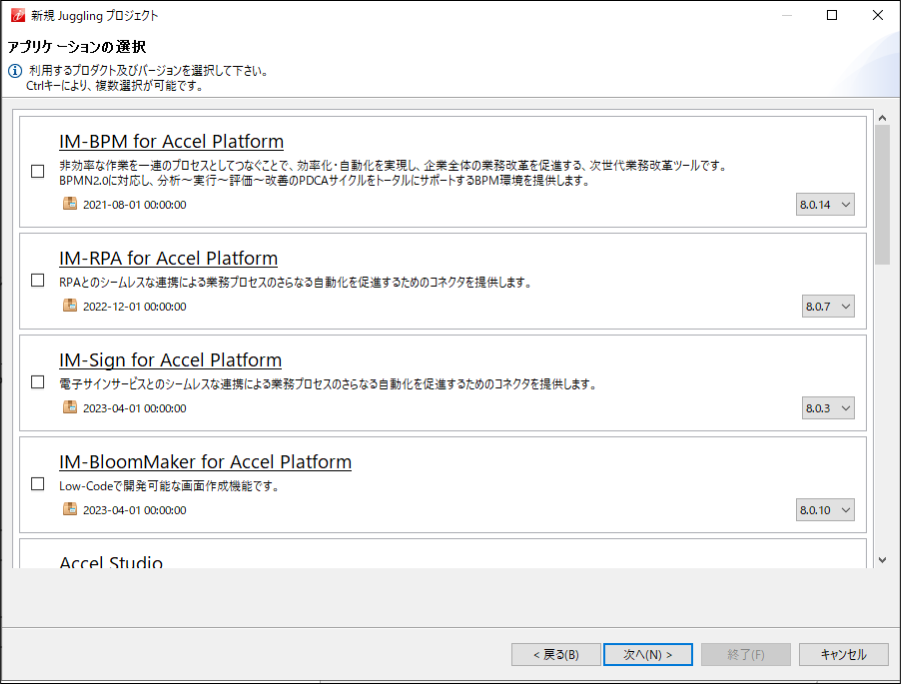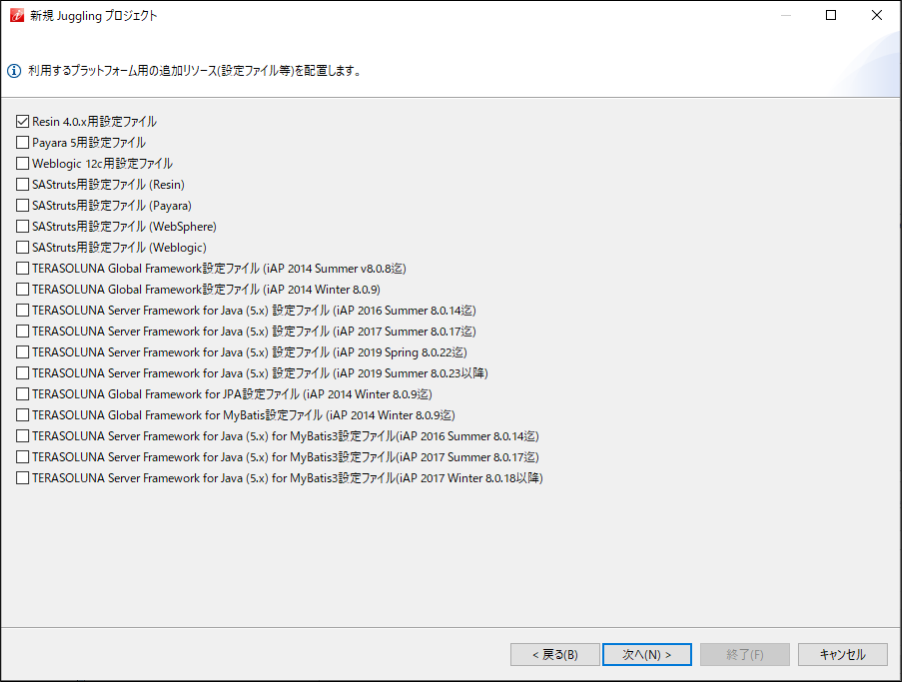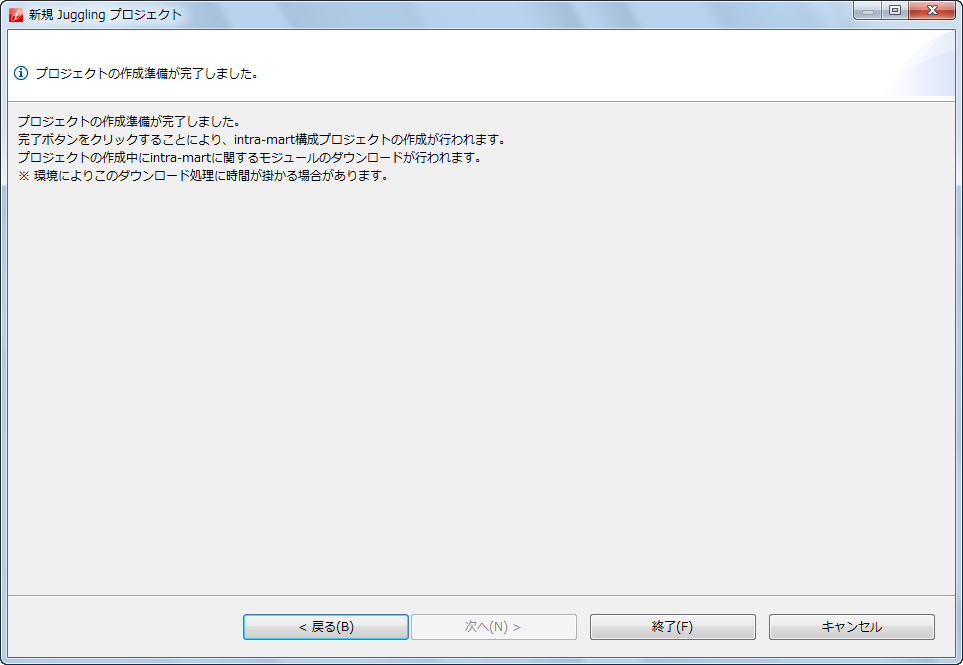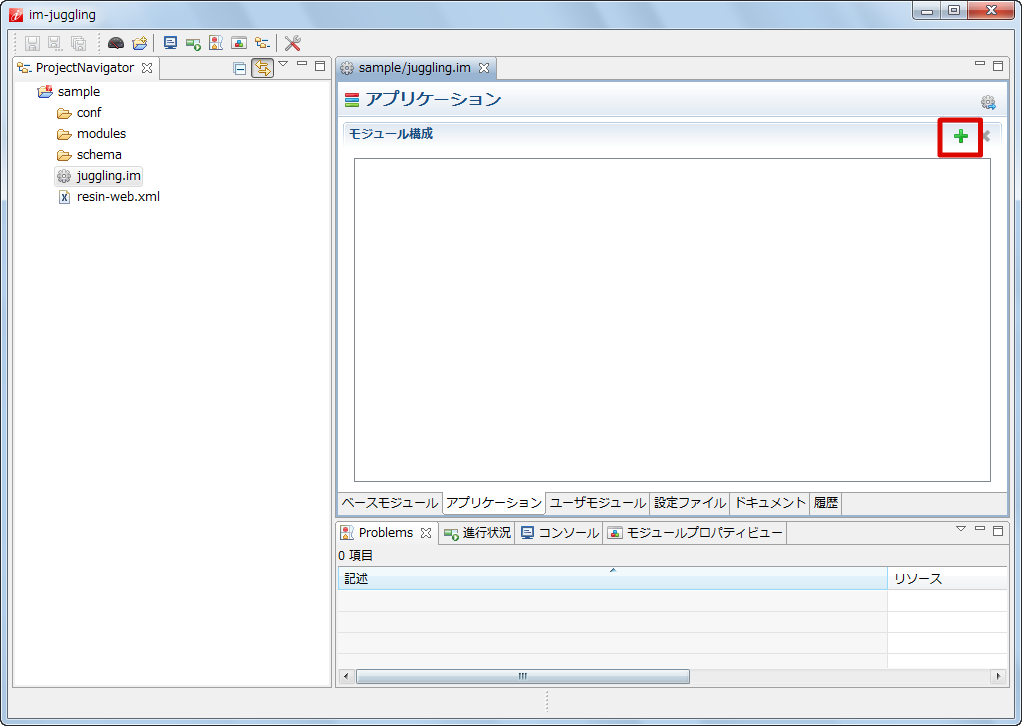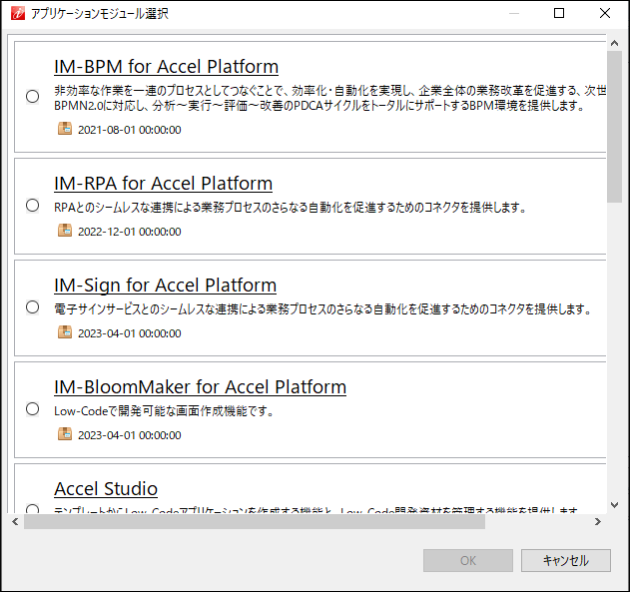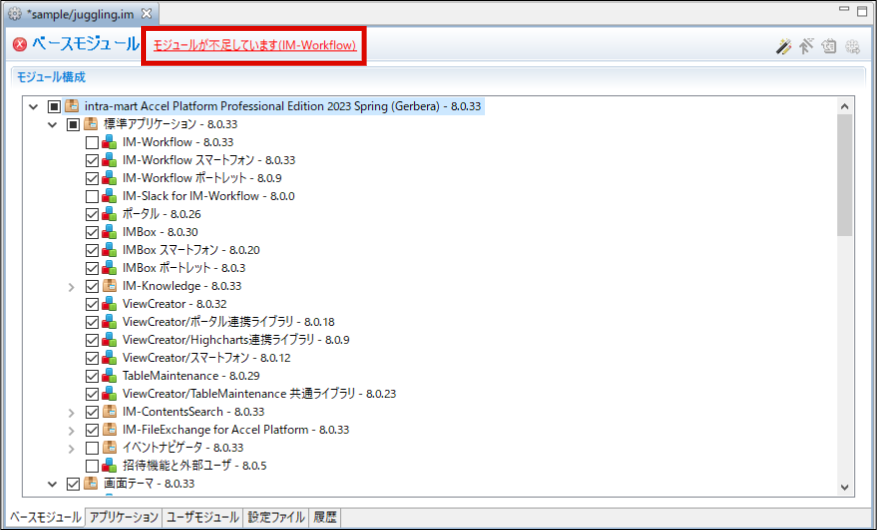4.6.1. プロジェクトの作成とモジュールの選択¶
4.6.1.1. IM-Juggling とは¶
IM-Juggling はモジュールの管理、WARファイルを出力できる環境構築ツールです。このツールを使用し、新しい機能の導入や不具合修正の適用をします。
4.6.1.2. IM-Juggling のインストール¶
環境に合わせた IM-Juggling を任意のパスに展開します。
コラム
IM-Juggling は プロダクトファイルダウンロード よりライセンスキーを入力してダウンロードしてください。コラム
インターネットに接続できない環境で IM-Juggling を利用する場合は、「 intra-mart Accel Platform セットアップガイド 」の「 インターネットに接続できない環境で IM-Juggling を利用する場合 」を参照してください。注意
利用する環境でプロキシ設定などが必要な場合は、「設定」-「一般」-「ネットワーク接続」を開きます。アクティブ・プロバイダとして「ネイティブ」を選択した場合、Internet Explorer のプロキシサーバの設定情報を引き継ぎます。(Internet Explorerで「Alt」キーを押してメニューを表示し、「ツール」→「インターネットオプション」→「接続」タブ→「LANの設定」で 表示されるプロキシサーバの設定です)アクティブ・プロバイダとして「手操作(マニュアル)」を選択し、プロキシ・エントリの「HTTP」の「編集」をクリックします。プロキシ・エントリの編集」画面で「ホスト」、「ポート」、「認証情報」を設定して「OK」をクリックします。注意
IM-Juggling を利用してプロジェクトの作成や、WARファイルの作成を行っている際にリポジトリ情報の取得等のエラーが発生した場合、下記のディレクトリにあるデータを削除して再度、 IM-Juggling を起動して試行してください。%OSユーザディレクトリ%/juggling/workspace/.repository ディレクトリ古い情報が残っているためにエラーとなる場合があります。この古いファイルを削除する事で、最新のデータが再取得され問題を回避します。
4.6.1.3. プロジェクトの新規作成¶
展開したディレクトリ直下にある、 juggling.exe を起動します。
コラム
ライセンスの種別によって、利用できるプロダクトが異なります。
カスタマーサクセスライセンスの場合
Basic Edition 、Advance Edition 、Professional Edition が選択できます。Basic Edition と Advance Edition と Professional Edition は、含まれる製品に違いがあります。より製品を体験頂くため Professional Edition を選択する事を推奨します。パッケージライセンスの場合
Standard Edition 、Advanced Edition が選択できます。Standard Edition と Advanced Edition は、含まれる製品に違いがあります。より製品を体験頂くため Advanced Edition を選択する事を推奨します。ライセンスの種別の詳細は、「intra-mart Accel Platform セットアップガイド」-「ライセンスについて」を参照してください。各製品構成については、「イントロダクション」-「intra-martの製品構成」を参照してください。コラム
同一プロダクトにおいて複数のバージョンが表示されている場合は最新のものを選択する事を推奨します。最後に「終了(F)」をクリックします。
プロジェクトの作成処理が行われ、完了すると以下の画面が表示されます。
4.6.1.4. モジュールの選択¶